幾何畫板製作雪花圖案的詳細方法
- PHPz轉載
- 2024-04-17 19:13:061085瀏覽
想要製作精美的雪花圖案卻不知幾何畫板如何操作? php小編西瓜特別帶來幾何畫板製作雪花圖案的詳細方法,從基礎的雪花模型到複雜的多彩雪花,一步步指導您輕鬆繪製出令人驚嘆的雪花圖案。快來探索這篇教程,為您的設計和專案增添冬日氣息!
1.利用點工具繪製線段AB,雙擊點A,選取點B,選擇【變換】—【縮放】指令,設定【固定比】為1:3,點選【縮放】,標籤改為C。用相同的方法將A點進行縮放,標籤為D。
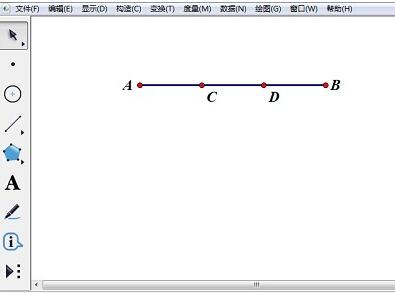
2.雙擊點C,選取點D,選擇【變換】—【旋轉】指令,將旋轉角度設為60度。將得到的點命名為E。利用線段工具繪製出線段AC、CE、ED、DB,選取線段AB,按下【Ctrl H】將線段AB隱藏。
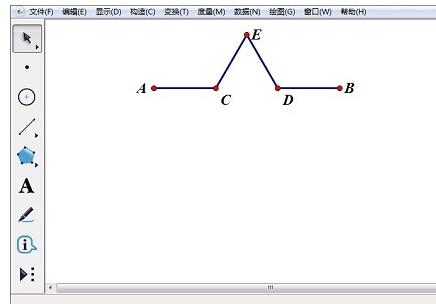
3.選取點A、B,選擇【變換】—【迭代】指令,A——A,B——C,選擇【結構】—【新增新的映射】命令,A——C,B——E,再選擇【結構】—【新增新的映射】命令,A——E,B——D,再選擇【結構】—【新增新的映射】命令,A——D,B——B,在【顯示】選擇【最終迭代】指令。點選【迭代】即可。
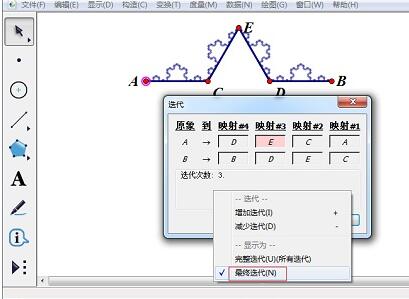
4.選取點C、E、D,選擇【建構】—【三角形內部】指令。重複步驟3,在【顯示】中選擇【完整迭代指令。
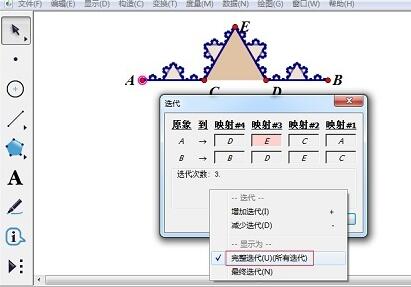
5.選取已製作好的圖案,選擇【自訂工具】—【建立新工具】指令,為其命名為【雪花】。雙擊點B,選取點A,選擇【變換】—【旋轉】指令,旋轉角度設定為60度。將產生的點A’標籤改為F。選取點A、B、F,選擇【構造】—【三角形內部】。
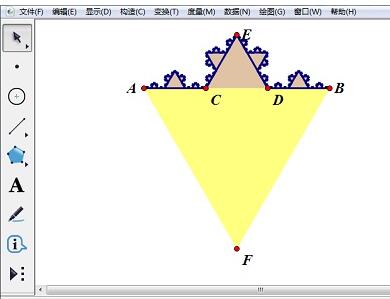
6.選擇【自訂工具】-【雪花】,依序點選點B、F、A。將多餘的線段和點隱藏,將顏色設定為相同的顏色。
 #
#
以上是幾何畫板製作雪花圖案的詳細方法的詳細內容。更多資訊請關注PHP中文網其他相關文章!
陳述:
本文轉載於:zol.com.cn。如有侵權,請聯絡admin@php.cn刪除

